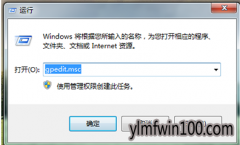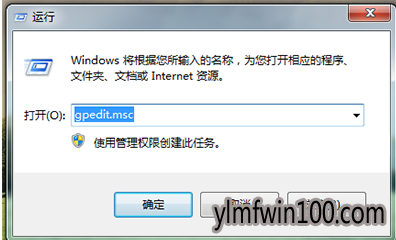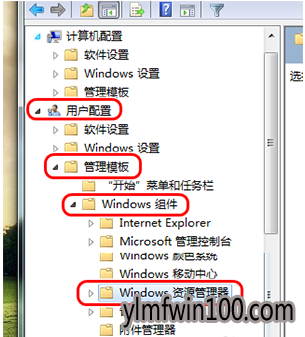现如今,几乎家家户户都有一台电脑,当我们操作雨林木风win10系统的过程中常常会碰到雨林木风win10系统无法新建文件夹的问题,有什么好的办法去解决雨林木风win10系统无法新建文件夹的问题该怎么处理?虽然解决方法很简单,但是大部分用户不清楚雨林木风win10系统无法新建文件夹的操作方法非常简单,只需要首先,按下win+R键打开运行,输入gpedit.msc并回车。打开组策略编辑器,在左边本地计算机策略一栏请依次定位到“用户配置->管理模板->windows 组件->windows 资源管理器”。,就可以搞定了。下面雨林木风小编就给用户们分享一下雨林木风win10系统无法新建文件夹的问题处理解决。这一次教程中,雨林木风小编会把具体的详细的步骤告诉大家。
首先,按下win+R键打开运行,输入gpedit.msc并回车
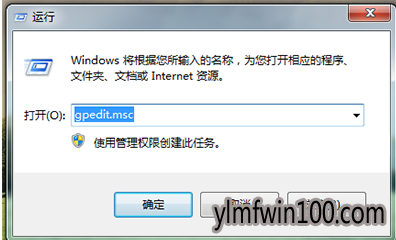
打开组策略编辑器,在左边本地计算机策略一栏请依次定位到“用户配置->管理模板->windows 组件->windows 资源管理器”。
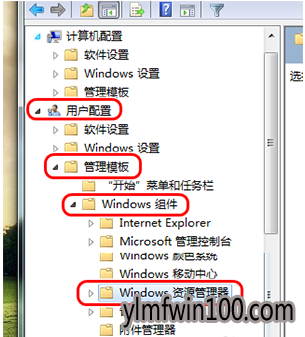
单击“windows 资源管理器”,然后从右边细节窗口中找到‘阻止用户将文件添加到与该用户对应的“用户文件夹”文件夹的根目录下’,并双击打开。

如果此处策略配置为“已启用”,会引起上述的报错。所以,这里我们要把它配置为“未启用”然后按“确定”保存更改。

以上就是雨林木风win10系统无法新建文件夹的解决办法就介绍到这里了。有问题?就来莫回首笔记本之家!

 雨林木风Ghost Win10x86 最新专业版 2021V03(自动激活)
雨林木风Ghost Win10x86 最新专业版 2021V03(自动激活)  雨林木风Ghost Win10x86 推荐专业版 V2021年02月(无需激活)
雨林木风Ghost Win10x86 推荐专业版 V2021年02月(无需激活)  雨林木风 Win10 (2004) v2021.01 64位专业版
雨林木风 Win10 (2004) v2021.01 64位专业版  雨林木风Ghost Win10 X64位 全新专业版 V202104(自动激活)
雨林木风Ghost Win10 X64位 全新专业版 V202104(自动激活)  雨林木风 Win10(2004) v2021.01 32位专业版
雨林木风 Win10(2004) v2021.01 32位专业版  雨林木风快速装机 V2021 Win10专业版64位
雨林木风快速装机 V2021 Win10专业版64位  雨林木风Ghost Win10 x64 官方专业版 v2021年03月(无需激活)
雨林木风Ghost Win10 x64 官方专业版 v2021年03月(无需激活)  雨林木风Ghost Win10 x64 全新专业版 2021.05月(免激活)
雨林木风Ghost Win10 x64 全新专业版 2021.05月(免激活)